LibreOffice求和位置与操作指南
时间:2025-06-14 10:20:16来源:超逸速载
LibreOffice 是一款功能强大且完全免费的办公套件软件,它集成了文字处理、电子表格和演示文稿等多种工具,能够高效满足用户的日常工作需求。作为开源软件的代表,LibreOffice 不仅兼容性强,还支持跨平台使用,使其成为个人和企业用户的理想选择。许多初次接触 LibreOffice 的用户常常对如何在电子表格中进行求和操作感到困惑,其实这与常见的 Microsoft Excel 求和方式高度相似,操作直观且易学。通过掌握基本方法,用户可以快速完成数据汇总任务,提升工作效率。下面我们将系统地介绍在 LibreOffice 中求和的详细步骤和多种实现方式,确保您能够轻松上手并应用到实际场景中。
LibreOffice 求和功能的具体操作方法:
方法一:使用工具栏求和按钮
1、首先打开 LibreOffice Calc 应用程序,导入您需要处理的表格文件。这一步是整个操作的基础,确保文件正确加载后,才能进行后续的数据处理。用户可以通过菜单栏的“文件”选项导入本地文件或创建新表格,界面简洁友好,适合不同水平的用户操作。
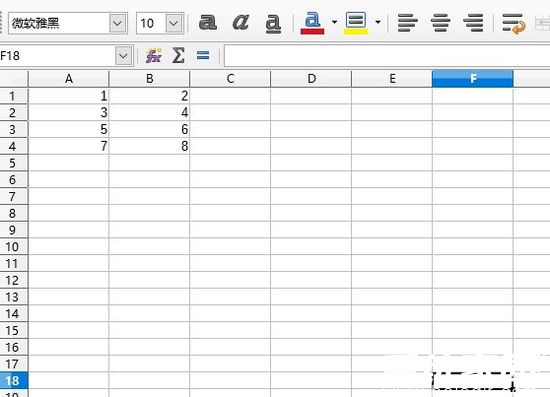
2、接下来选中需要求和的单元格区域,例如横排数据的一行或一列。点击上方工具栏中的求和按钮(通常显示为希腊字母 Sigma Σ),系统会自动识别选中的单元格并进行计算。这一功能设计人性化,减少了手动输入的繁琐,特别适合批量处理数据时使用。用户应注意确保选中范围准确,避免遗漏关键数值。
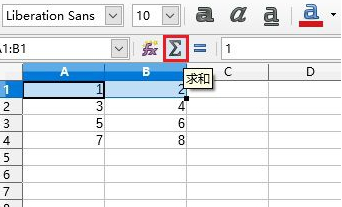
3、操作完成后,系统会在您指定的目标单元格中自动显示求和结果。这一过程快速且精确,无需额外输入公式,适合初学者或需要快速验证数据的场景。用户可以通过双击结果单元格查看计算细节,确保数值的准确性。
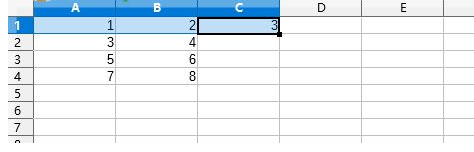
4、同样的方法可以应用到竖排数据或其他行列方向。用户只需重复上述步骤,选中不同方向的数据区域并点击求和按钮,就能实现全方位的数据汇总。这种灵活性让 LibreOffice 在处理复杂表格时表现出色,大大节省用户时间。建议在操作前备份原始数据,以防意外修改。
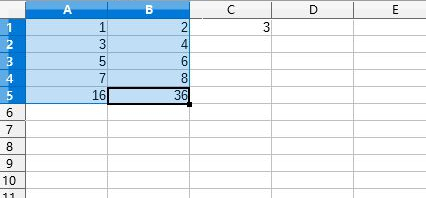
方法二:拖动填充或公式输入
1、将鼠标光标定位在需要求和的单元格右下角的黑色小方块位置,然后向下或向右拖动以覆盖目标区域。这一操作利用了 LibreOffice 的自动填充功能,系统会根据首行或首列的格式智能应用求和逻辑。拖动时需保持平稳,确保覆盖所有相关单元格,避免数据错位。
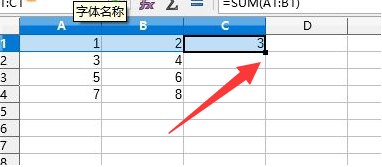
2、拖动完成后,系统会自动将首排的求和格式复制到后续单元格中,并计算出对应结果。这一方法特别适合处理连续数据序列,例如月度销售额的累计计算。用户可以通过查看公式栏确认计算是否正确,如有需要可手动调整范围。

3、此外用户还可以直接输入公式进行求和,例如在目标单元格中输入“=SUM(A1:A10)”来指定范围。公式法与 Excel 完全兼容,支持复杂表达式和嵌套函数,适合高级用户处理定制化需求。操作时注意公式语法正确,避免常见错误如括号不匹配或范围无效。
通过以上方法,用户可以在 LibreOffice 中高效完成求和任务,无论是简单数据还是复杂表格都能轻松应对。掌握这些技巧后,您会发现 LibreOffice 的电子表格功能强大且易用,完全能满足日常办公需求。更多实用技巧和更新内容请持续关注相关资源。










